Obsah
Jak vklyuchit otladku po USB na Android
[GlideX] Jak povolit ladění USB pro zařízení Android?
1. Přejeďte prstem doleva na GlideX [Domů] ①, klikněte na [Nastavení připojení USB] ②, klikněte na [Možnosti vývojáře] ③ budete přesměrováni na stránku [O mobilním zařízení] mobilního zařízení, klikněte na [Informace o softwaru] ④ a klikněte na [ Number build] ⑤ sedmkrát za sebou, abyste povolili možnosti vývojáře.

2. Když jsou povoleny možnosti vývojáře, vraťte se na stránku připojení kabelu USB, klikněte na [Ladění USB] ① nebo v [Možnosti vývojáře] a klikněte na [Ladění USB] ②, zobrazí se vyskakovací okno, klikněte na [OK] ③, a detekce ladění USB bude povolena. Připojte počítač k mobilnímu zařízení pomocí kabelu USB a na vašem mobilním zařízení se zobrazí vyskakovací okno, klikněte na [Vždy povolit z tohoto počítače] ④, poté klikněte na [Povolit] ⑤ a poté klikněte na [Ano] ⑥ připojte počítač a mobilní zařízení.
Odstraňování problémů se zařízeními Android: Význam ladění USB
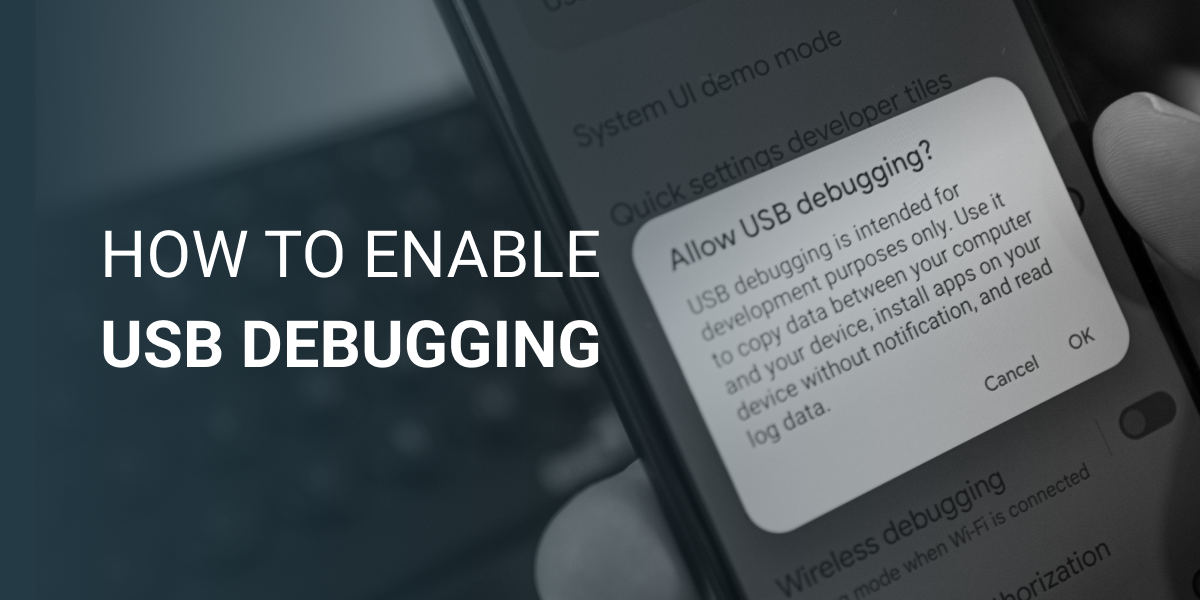
Ladění USB je nástroj, který IT profesionálové používají při vývoji a konfiguraci zařízení založených na operačním systému Android. Provádí se připojením přenosného zařízení k počítači za účelem odstraňování a opravy chyb.
Tento postup je nezbytný pro různé účely: provádění příkazů v prostředí ADB (firmware, obnova, záznam obrazovky) nebo pro obnovu dat. Povolit ladění však může být skličující úkol, zejména pro začátečníky. V tomto článku vám poskytneme návod, jak povolit ladění pro obnovu smazaných dat, root nebo vytvoření zálohy.
1. Před provedením ladění USB musíte nejprve povolit režim vývojáře. Přejděte do nastavení, vyberte „O telefonu“, „Číslo sestavení“ a stiskněte 7krát.
2. Poté se vraťte na hlavní obrazovku nastavení. V sekci Developer Mode budete potřebovat sekci USB Debugging. Potvrďte tlačítkem „OK“.
3. Po povolení ladění připojte zařízení k počítači pomocí kabelu USB. Počítač automaticky rozpozná nové zařízení a nainstaluje všechny potřebné ovladače.
4. Nyní můžete začít pracovat. Můžete použít vyhrazené nástroje, jako je Android Debug Bridge (ADB). Umožňují přenášet soubory, prohlížet protokoly přímo z vašeho PC a provádět další potřebné příkazy.
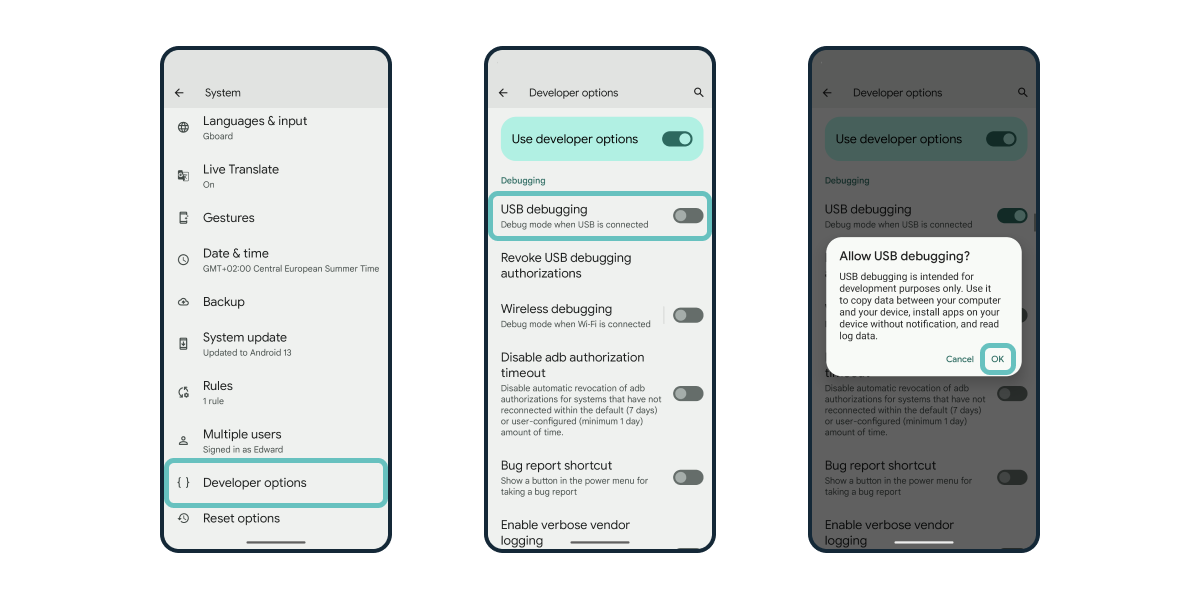
Rychlé odstraňování problémů se zařízeními Android pomocí nástrojů NSYS
Aktivace a povolení ladění USB může při testování mobilních zařízení pomocí kabelu někdy trvat déle než samotná diagnostika. Pro podniky to představuje značný problém.
Řešení NSYS Diagnostics má funkci automatické aktivace zařízení Android pomocí NFC tagu. Tímto způsobem je ladění USB povoleno automaticky! Vytvoření NFC tagu vám zabere jen pár sekund a všechny gadgety s NFC čipem budou aktivovány. Žádné USB rozbočovače ani kabely. Stačí vytvořit štítek jednou a používat jej stále!
Po aktivaci jsou profil Wi-Fi a aplikace NSYS Test již nainstalovány a nakonfigurovány. Můžeš přeskočte všechny složité kroky a rychle přejít k diagnostice, což šetří čas a peníze. Průměrná doba pro úplné skenování je z 2 3 na minuty, což výrazně zvyšuje produktivitu oddělení kontroly kvality.
NSYS Diagnostics se přizpůsobuje každému jednotlivému mobilnímu zařízení a kontroluje všechny jeho aspekty. Testy pro každou kategorii chytrých telefonů můžete přizpůsobit tak, aby vyhovovaly jedinečným požadavkům vaší firmy. Testování je automatizované a snadné, takže i začínající operátor dokáže přesně a rychle odhalit všechny hardwarové závady.
Softwarová řešení NSYS mohou pomoci malým i velkým firmám eliminovat všechny problémy se zařízeními Android a udržet si náskok před konkurencí. Kontaktujte nás ještě dnes, abyste se dozvěděli více o našich produktech a o tom, jak můžete těžit z automatizace pracovních postupů!
